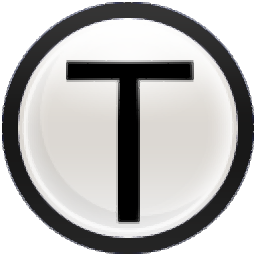
DigitalVolcano TextCrawler Pro(文本替換)
v3.1.3 免費版- 軟件大小:5.35 MB
- 軟件語言:英文
- 更新時間:2024-09-21
- 軟件類型:國外軟件 / 文字處理
- 運行環境:WinXP, Win7, Win8, Win10, WinAll
- 軟件授權:免費軟件
- 官方主頁:https://www.digitalvolcano.co.uk/textcrawler.html
- 軟件等級 :
- 介紹說明
- 下載地址
- 精品推薦
- 相關軟件
- 網友評論
TextCrawler Pro提供文本處理功能,可以添加一個目錄到軟件上讀取里面的文本文件,可以在軟件上設置文件過濾方式,可以使用正則表達式匹配文件內容,可以復制數據,可以替換文本內容,可以提取數據,各種操作都可以在軟件界面顯示,并且附加幫助文檔,讓用戶可以輕松通過這款軟件批量處理多個文本文件,官方也提供了一個正則庫,可以加載官方的正則表達式使用,也可以在軟件測試正則表達式處理效果,需要就下載使用吧。
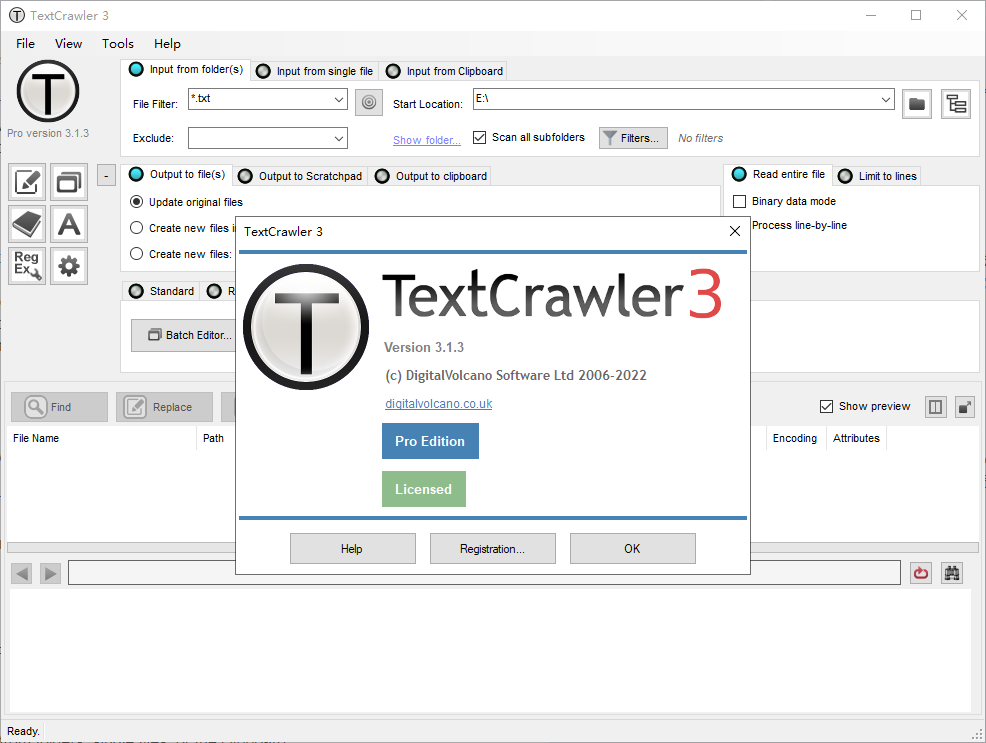
軟件功能
它是干什么的?
TextCrawler是一個在多個文件中輕松查找和替換文本的工具。它的高級功能包括正則表達式處理、文本提取、Unicode支持和批處理。
它將讀取什么類型的文件?
它將讀取任何類型的文本文件(文件擴展名無關緊要)。它支持Unicode,包括UTF-8(帶或不帶BOM)和UTF-16(大端序或小端序)。它還支持純ASCII(ANSI)。
它不會讀什么?
TextCrawler不適用于二進制文檔格式,如Microsoft Word.doc文件。使用這些文件仍然可能會得到一些結果,但在替換文本時存在文件損壞的危險。
主要特點
從文件夾、單個文件或剪貼板輸入
標準查找/替換
正則表達式查找/替換
查找相似內容
文本提取
批量處理
高亮顯示的文本預覽,包括替換的文本
庫-用于存儲搜索
正則表達式測試儀
Scratchpad
支持外部程序,包括Diff工具
軟件特色
1、TextCrawler Pro可以快速處理多個文本
2、可以使用正則匹配文本,從而對指定的數據資源提取
3、軟件提供一個正則庫,可以保存自己編輯的正則內容
4、支持多種輸出方式,可以將處理的數據輸出到文本,可以輸入到粘貼板
5、可以通過TextCrawler Pro對文本內容執行簡單的查找和替換
6、可以在軟件執行批量模式查找和替換,讀取整個文件內容就可以定位查詢到的內容
7、在提取過程中將文件名添加到草稿行、每次提取前清除草稿
8、支持Word換行預覽和草稿,內部編輯器行結束類型:CRLF
9、輸出選項:顯示更換數量并提示確認、保留現有的“修改日期”戳。
10、設置每頁/每個文件的最大點擊次數,設置找到文本之前/之后的最大字符數
11、正則表達式高級設置、ECMAScript兼容模式、縮進RegEx(換行符和制表符被忽略)
12、在替換表達式中用換行符和制表符替換/r/n和/t。
使用方法
1、將TextCrawler Pro直接安裝到電腦,點擊下一步

2、將fix文件夾的補丁復制到軟件安裝地址替換完成激活
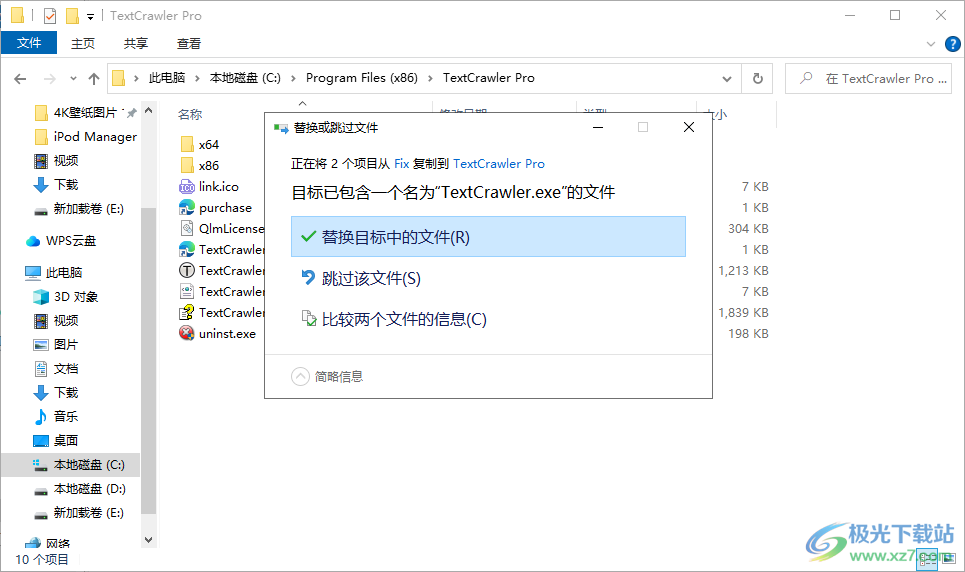
3、軟件頂部是添加功能,可以從文件夾添加,可以添加單個,可以從粘貼板添加
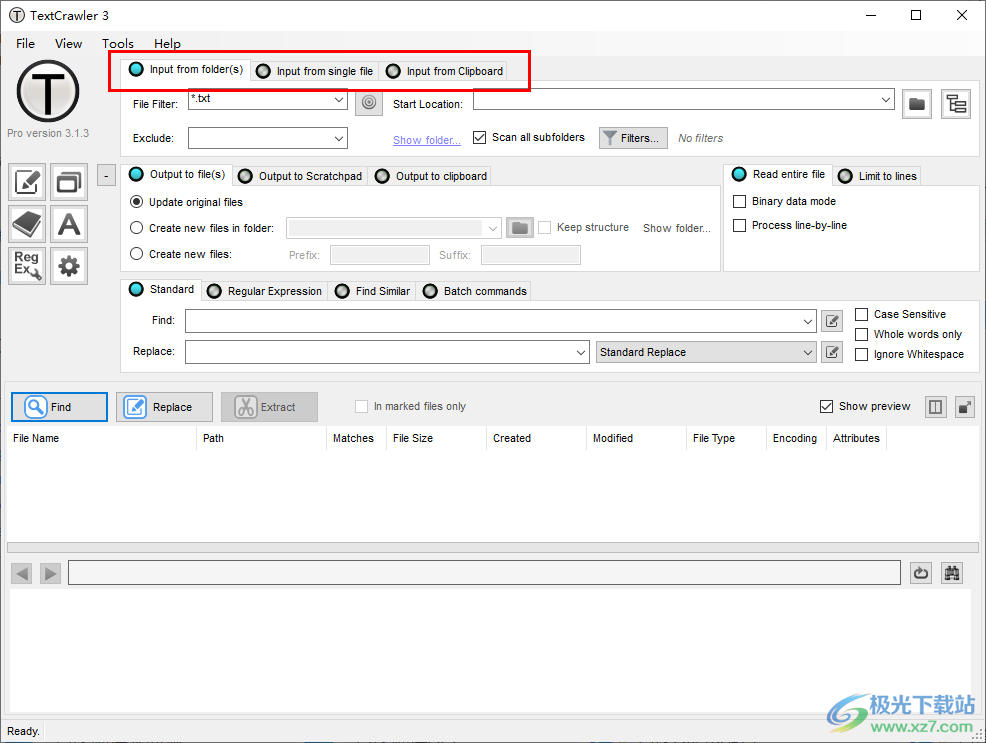
4、目錄添加功能,選擇開始的本地位置

5、過濾設置功能,可以在軟件設置日期過濾文件
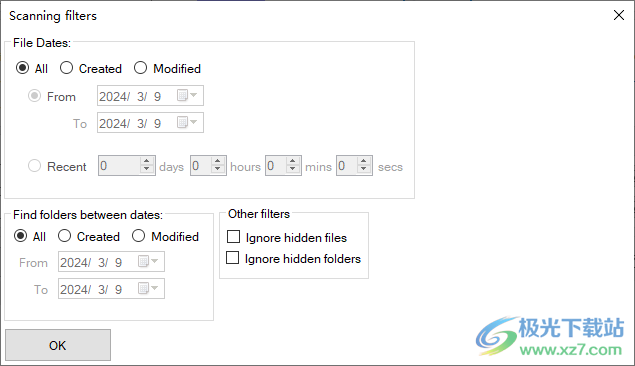
6、在此處選擇或鍵入文件擴展名篩選器。使用*表示通配符。使用分號(;)分隔

7、此處排除文件名/擴展名或文件夾名。使用*表示通配符。使用分號()分隔
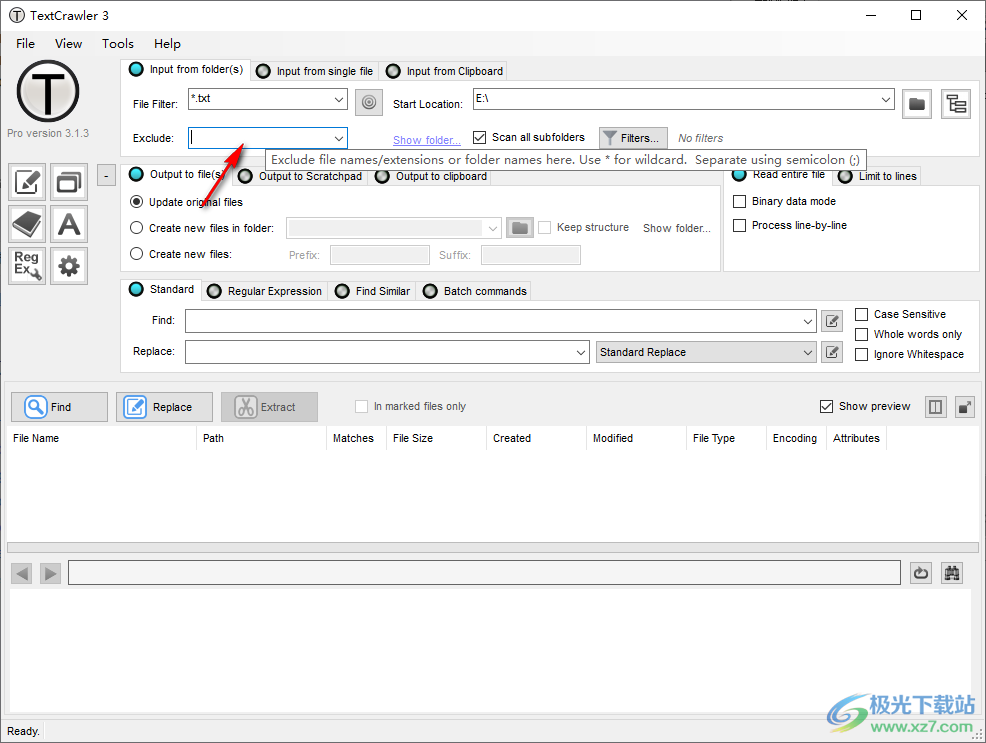
8、輸出到文件
更新原始文件
在文件夾中創建新文件:
創建新文件:
前綴
后綴
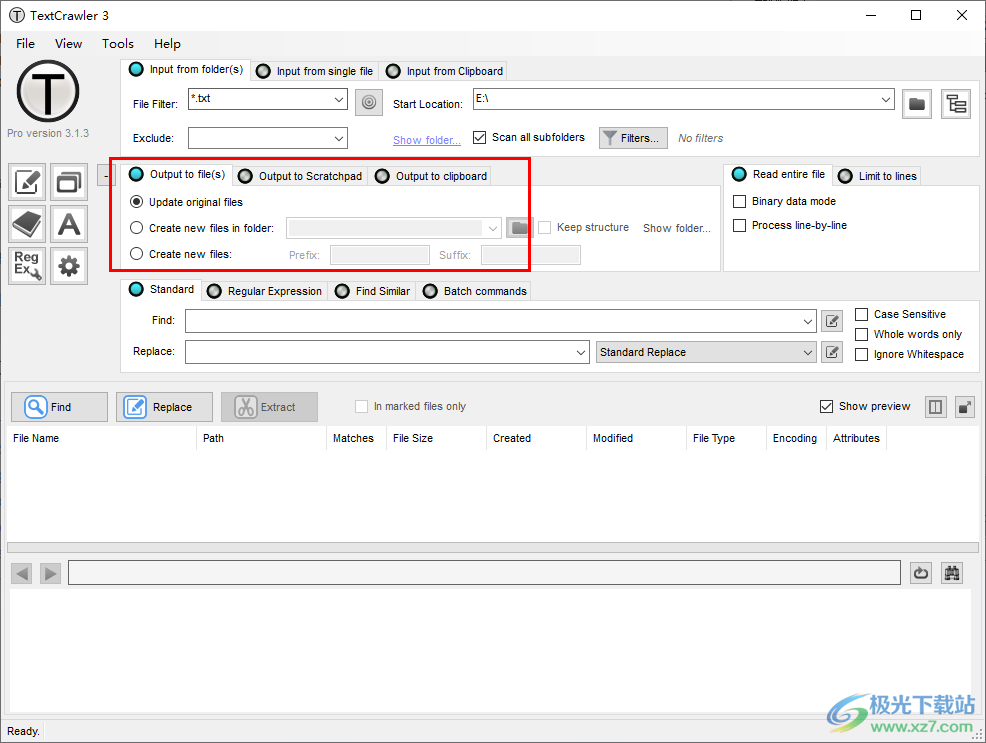
9、輸出到草稿板:輸出到Scratchpad。將追加多個文件。
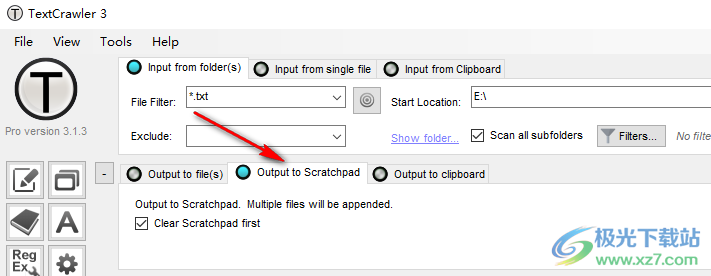
10、輸出到剪貼板:輸出將轉到剪貼板。將附加多個文件。
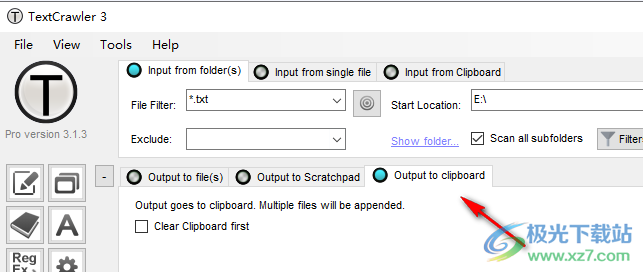
11、設置界面:
文件列表雙擊行為
使用Windows默認值打開
使用指定的應用程序打開:
其他命令行參數:
可以使用以下方法將值插入到參數中:
[文件]-文件名
[Line]-第一次搜索命中的行號
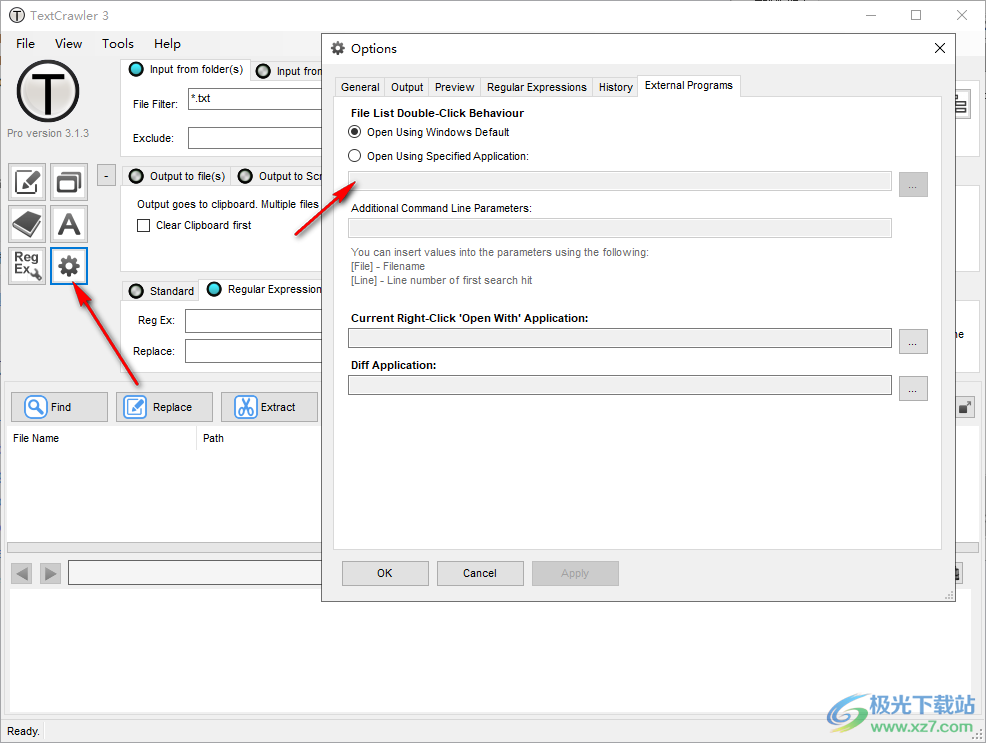
12、幫助內容, 需要查看軟件的操作過程就可以打開幫助文件
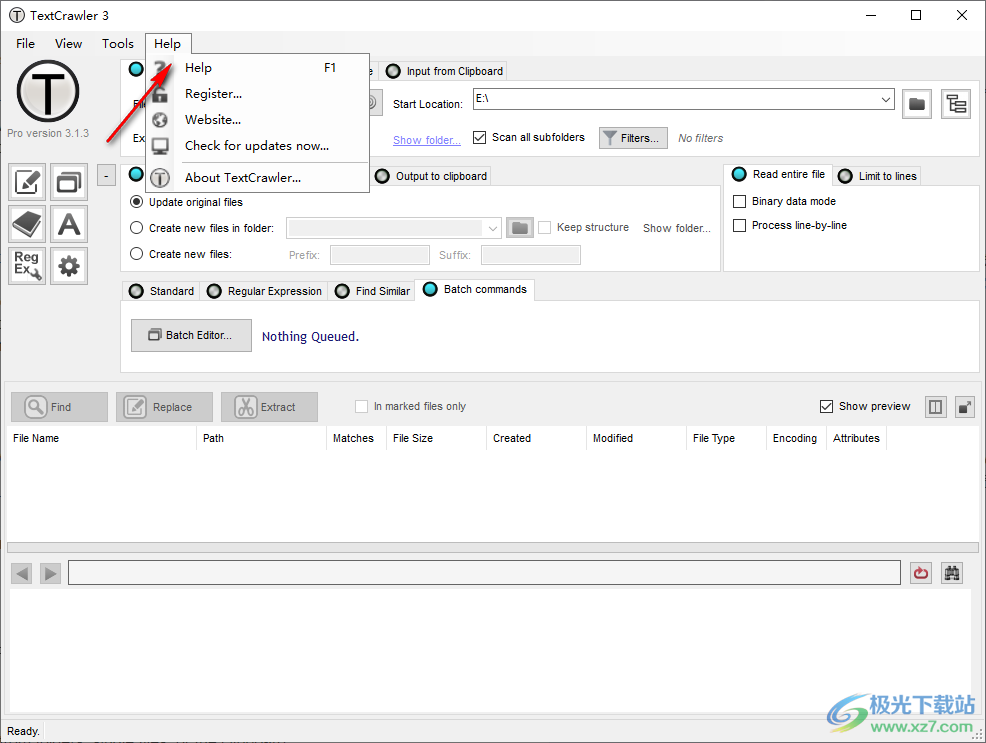
官方教程
標準查找/替換
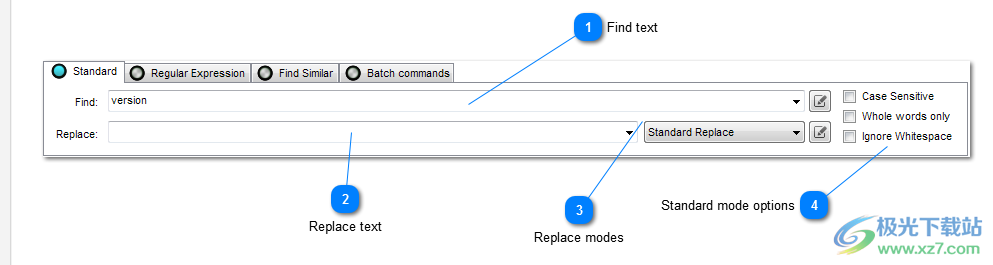
1.查找文本
此處輸入要查找的文本。您可以單擊行末尾的縮放按鈕進行多行輸入。查找文本不能為空。
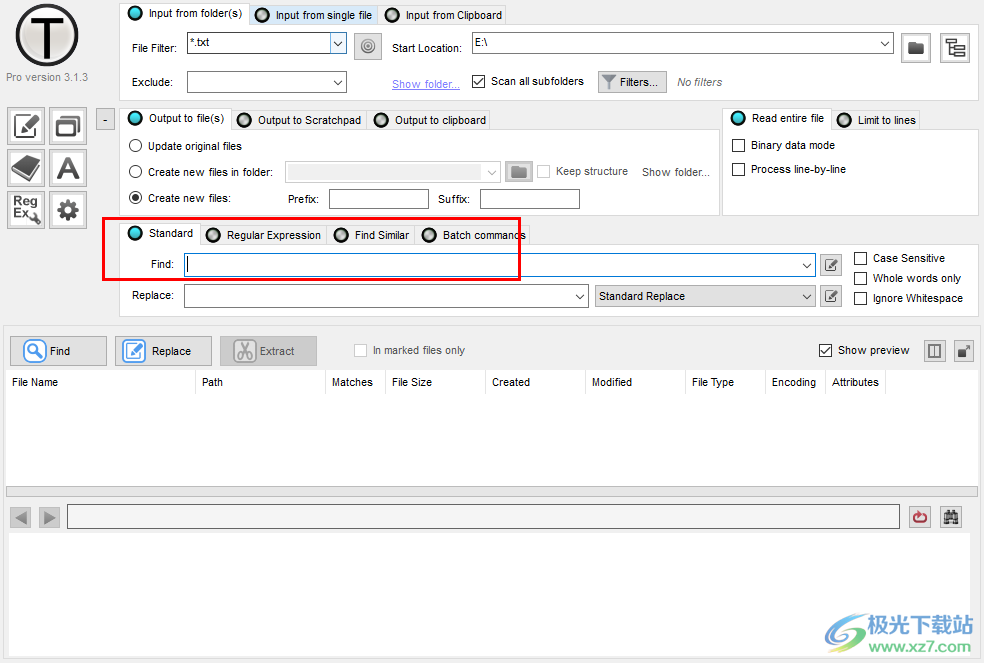
2.替換文本
此處輸入要替換的文本。您可以單擊行末尾的縮放按鈕進行多行輸入。如果您不想替換任何內容,此框可以保留為空,但會收到警告。

3.更換模式
您可以選擇幾種替換模式:
標準替換
插入之前-替換文本插入在查找文本之前
在之后插入-替換文本插入在查找文本之后
刪除-查找文本被刪除
清除-查找文本替換為空白
替換為文件名-查找文本將替換為當前文件名
替換為路徑/文件名-查找文本將替換為當前路徑和文件名
更改為小寫-查找文本更改為小寫
更改為大寫-查找文本更改為大寫
更改為標題大小寫-查找文本更改為標題大寫
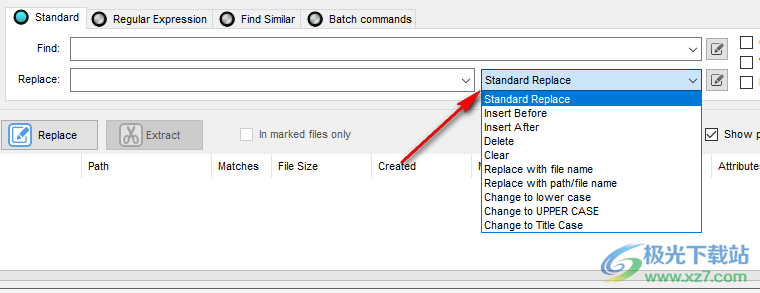
4.標準模式選項
以下是可以應用于搜索的選項:
區分大小寫
僅限全詞
忽略空白(文件文本中的空白被忽略。例如,搜索“filename”可能會找到“file name”)

下載地址
- Pc版
DigitalVolcano TextCrawler Pro(文本替換) v3.1.3
本類排名
本類推薦
裝機必備
換一批- 聊天
- qq電腦版
- 微信電腦版
- yy語音
- skype
- 視頻
- 騰訊視頻
- 愛奇藝
- 優酷視頻
- 芒果tv
- 剪輯
- 愛剪輯
- 剪映
- 會聲會影
- adobe premiere
- 音樂
- qq音樂
- 網易云音樂
- 酷狗音樂
- 酷我音樂
- 瀏覽器
- 360瀏覽器
- 谷歌瀏覽器
- 火狐瀏覽器
- ie瀏覽器
- 辦公
- 釘釘
- 企業微信
- wps
- office
- 輸入法
- 搜狗輸入法
- qq輸入法
- 五筆輸入法
- 訊飛輸入法
- 壓縮
- 360壓縮
- winrar
- winzip
- 7z解壓軟件
- 翻譯
- 谷歌翻譯
- 百度翻譯
- 金山翻譯
- 英譯漢軟件
- 殺毒
- 360殺毒
- 360安全衛士
- 火絨軟件
- 騰訊電腦管家
- p圖
- 美圖秀秀
- photoshop
- 光影魔術手
- lightroom
- 編程
- python
- c語言軟件
- java開發工具
- vc6.0
- 網盤
- 百度網盤
- 阿里云盤
- 115網盤
- 天翼云盤
- 下載
- 迅雷
- qq旋風
- 電驢
- utorrent
- 證券
- 華泰證券
- 廣發證券
- 方正證券
- 西南證券
- 郵箱
- qq郵箱
- outlook
- 阿里郵箱
- icloud
- 驅動
- 驅動精靈
- 驅動人生
- 網卡驅動
- 打印機驅動




































網友評論